*Cet article contient du matériel promotionnel.
Résumé de la manière de régler le volume dans Filmora 13 (Fimora 13).
Dans cet article.Filmora13.Cette section explique comment régler le volume avec la touche
Filmoraafin deIl est assorti d'une garantie complète de remboursement de 30 jours à compter de l'achat.Il s'agit donc d'un essai sans risque.
Si vous essayez Filmora et qu'il ne vous plaît pas, vous pouvez obtenir un remboursement complet en envoyant un simple "Please refund." via le formulaire de contact du site officiel.
Filmorapropose également des campagnes de réduction de temps à autre.Pour obtenir des informations actualisées sur les réductions, consultez le siteVeuillez vérifier à partir des liens suivants.
↓flèche (marque ou symbole)
Cliquez ici pour le site officiel de Filmora.
*Maintenant avec une garantie de remboursement de 30 jours.
Filmora13(フィモーラ13)の動画音量調整はどんな時に必要?
Filmora13(フィモーラ13)の音調調整機能est utilisé pour régler le volume global lorsque la balance du volume entre la vidéo et l'audio est différente.
Un ajustement du volume est nécessaire dans les cas suivants.
- Si vous voulez régler le volume général
- Si l'environnement de prise de vue est modifié et qu'un nouveau microphone est utilisé.
- Pour corriger les écarts de volume lors de prises de vue avec plusieurs caméras et microphones.
↓flèche (marque ou symbole)
Cliquez ici pour le site officiel de Filmora.
*Maintenant avec une garantie de remboursement de 30 jours.
Filmora13(フィモーラ13)で音量を調整する方法
Filmora vous permet de régler le volume de deux manières.
- Réglez le volume de la vidéo et de l'audio dans les coupures.
- Réglez le volume de chaque piste et de l'ensemble de la vidéo en une seule fois.
Ceci est expliqué successivement.
Comment régler le volume de la vidéo et de l'audio dans les coupes.
Il s'agit d'une méthode permettant d'ajuster le volume de l'audio tel que la vidéo, la musique de fond, les effets sonores, etc. en unités de coupures.
Cliquez avec le bouton droit de la souris sur une coupe dans la vue inférieure de la timeline.
Faites un clic droit sur la coupe dans la vue inférieure de la timeline.
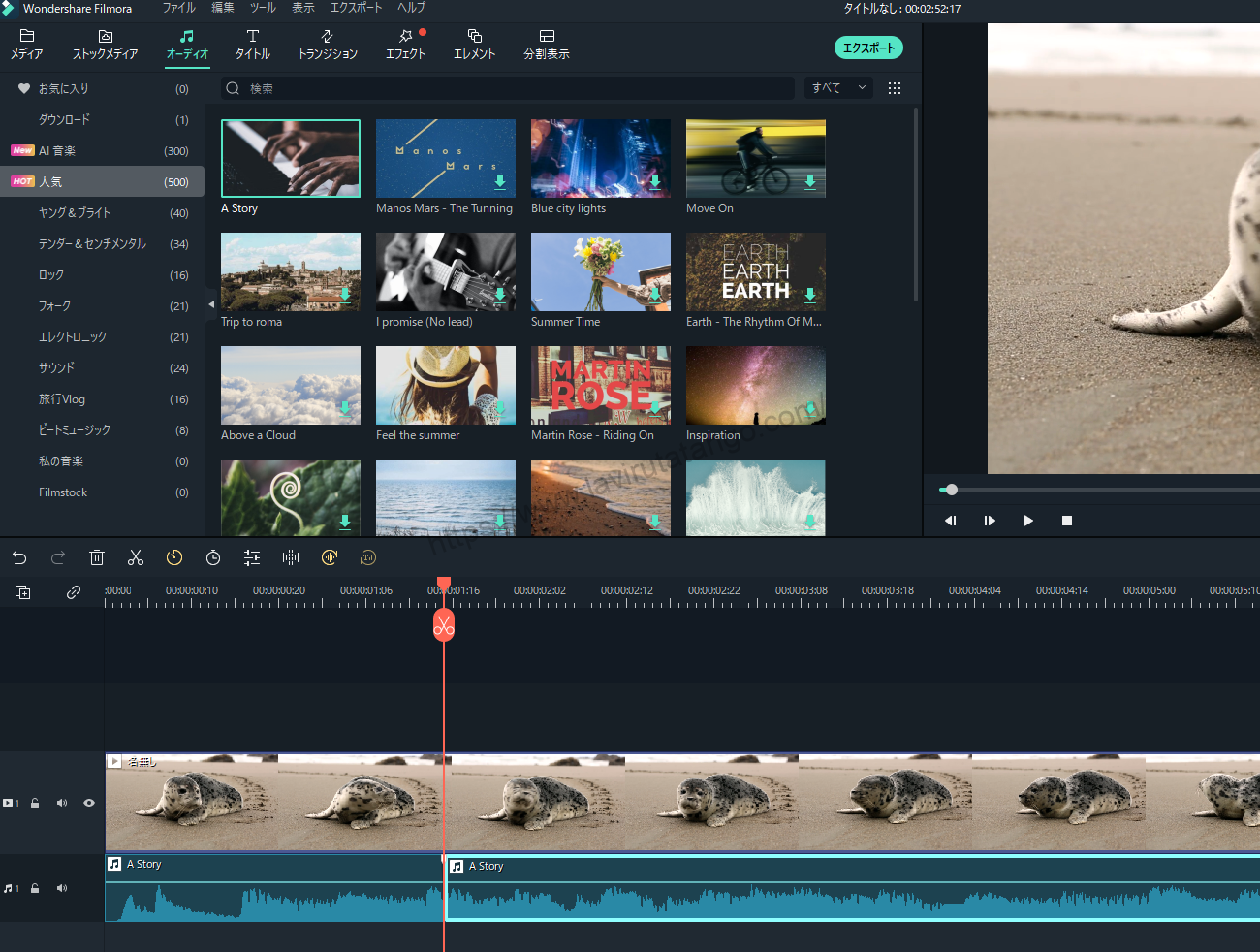
Cliquez avec le bouton droit de la souris sur la coupe dans la vue chronologique inférieure et sélectionnez [Ajuster l'audio].
Faites un clic droit sur la coupe dans la vue inférieure de la timeline et sélectionnez Ajuster l'audio.

Écran audio
Un écran de réglage de l'audio apparaît, et vous pouvez régler le volume en déplaçant le bouton blanc situé à gauche vers le haut ou vers le bas.

Lorsque les paramètres du volume sont terminés, cliquez sur [OK].
Lorsque les paramètres du volume sont terminés, cliquez sur OK.

Comment régler le volume des pistes individuelles et de l'ensemble de la vidéo en une seule fois.
Cliquez sur le symbole [Audio Mixer] sur le côté droit de la timeline.
Cliquez sur le symbole du Mixeur audio sur le côté droit de la vue Timeline.

Écran du mixeur audio

Vous pouvez régler le volume de chaque piste à gauche et de l'ensemble de la vidéo à droite [Master].
La vue chronologique de l'image comporte deux pistes : une piste vidéo et une piste audio.
Par conséquent, le mélangeur audio affiche également [Video 1] et [Audio 1].
Lorsque les paramètres du volume sont terminés, cliquez sur [OK].
Lorsque les paramètres du volume sont terminés, cliquez sur OK.

En ajustant chacun d'entre eux, il est possible de régler le volume de l'ensemble de la piste en une seule fois.
↓flèche (marque ou symbole)
Cliquez ici pour le site officiel de Filmora.
*Maintenant avec une garantie de remboursement de 30 jours.
résumé
この記事では、Filmora13(フィモーラ13)で音量を調整する方法について解説しました。
Filmoraafin deIl est assorti d'une garantie complète de remboursement de 30 jours à compter de l'achat.Il s'agit donc d'un essai sans risque.
Si vous essayez Filmora et qu'il ne vous plaît pas, vous pouvez obtenir un remboursement complet en envoyant un simple "Please refund." via le formulaire de contact du site officiel.
Filmorapropose également des campagnes de réduction de temps à autre.Pour obtenir des informations actualisées sur les réductions, consultez le siteVeuillez vérifier à partir des liens suivants.
↓flèche (marque ou symbole)
Cliquez ici pour le site officiel de Filmora.
*Maintenant avec une garantie de remboursement de 30 jours.